S20 Smart Socket розетка — инструкция по эксплуатации.
1. Скачать приложение «eWeLink».

Поиск “eWeLink » в магазине приложений для iOS версии или Google play для Android версии.
Инструкция по установке eWeLink
2. Добавить устройство
- Подключите и включите свой разъем S20.

2. Нажмите кнопку в течение 7 секунд, пока зеленый светодиод быстро не мигнет. Благодаря тому, что в данной модели используется разная прошивка и модуль, светодиод имеет два мигающих пути.
Откройте eWeLink, нажмите”+», вы увидите значки сопряжения. Пожалуйста, выберите режим сопряжения в соответствии с приведенными ниже инструкциями:
Если индикатор мигает следующим образом: ![]() выберите режим быстрого сопряжения (сенсорный) , нажмите Далее .
выберите режим быстрого сопряжения (сенсорный) , нажмите Далее .
Если светодиод мигает вот так: ![]()
a .если прошивка устройства 1.6.0 или выше , выберите режим быстрого сопряжения (сенсорный). В противном случае он не сможет добавить устройство. Нажмите Кнопку Далее .
b .если прошивка вышеуказанных моделей ниже 1.6.0 , Пожалуйста, выберите значок совместимого режима сопряжения (AP), нажмите кнопку Далее. пользователи iOS должны перейти к настройке телефона>WiFi> > подключение Wi-Fi начинается с ITEAD -******, введите пароль по умолчанию 12345678. Вернитесь к eWeLink, нажмите кнопку Далее.

3. Он будет автоматически искать и подключать интеллектуальное домашнее устройство вокруг вас.

4. Он будет автоматически выбирать ваш домашний SSID, пожалуйста, введите пароль:
4.1 если пароль отсутствует, оставьте его пустым.
4.2 теперь eWeLink поддерживает только протокол связи 2.4 G WiFi, 5G-WiFi не поддерживается.

5. Назовите устройство для завершения.
6. Возможно, устройство находится «в автономном режиме» на eWeLink, поскольку устройству требуется 1 минута для подключения к маршрутизатору и серверу. Когда зеленый светодиод горит, устройство находится «в сети“, если eWeLink показывает все еще” в автономном режиме», пожалуйста, закройте eWeLink и снова откройте.
3. Особенности приложения
1. Дистанционное управление WiFi и состояние устройства
Включите / выключите, нажав на значок устройства. Состояние устройства всегда одновременное отображение на приложение.
2. Долевое Управление

Владелец может совместно использовать устройства с другими учетными записями eWeLink. При совместном использовании устройств, оба должны оставаться в сети на eWeLink. Потому что если учетная запись, которую вы хотите поделиться, не находится в интернете, он/она не получит приглашение.
Как сделать это возможным? Сначала нажмите кнопку Поделиться, введите учетную запись eWeLink (номер телефона или адрес электронной почты), которую вы хотите поделиться, отметьте разрешения таймера (edit/delete/change/enable), которые вы хотите предоставить, а затем нажмите кнопку Далее. Другая учетная запись получит сообщение с приглашением. Нажмите кнопку Принять, устройство успешно предоставило общий доступ. Другой пользователь будет иметь доступ к управлению устройством.
3. Синхронизация

Поддержите максимальные 8 позволенные расписания времени одиночных / повторения / обратного отсчета каждое устройство.
4. Установите состояние включения питания по умолчанию

В разделе Настройка устройства можно задать состояние устройства по умолчанию: включено или выключено, когда устройство включено.
5. Сцена / Умная Сцена
Сцена позволяет автоматически включать / выключать ваши устройства. Настройки сцены находятся в правом верхнем углу списка устройств. Вы можете настроить сцены или интеллектуальные сцены для включения / выключения устройства.
Пользователи должны выбрать “Click to execute » в условии, добавить различные существующие устройства, назвать сцену и сохранить ее.
6. Механизм защиты
Одно устройство один владелец. Другие люди не могут добавить устройства, которые уже были добавлены. Если вы хотите добавить свое устройство в другую учетную запись, не забудьте сначала удалить его.
7. Обновить
Он будет автоматически напоминать вам о новой прошивке или версии. Пожалуйста, обновите как можно скорее.
4. Проблемы и пути их решения
Прочитайте подробный FAQ на Itead Smart Home Forum. Если приведенные ниже ответы не могут решить вашу проблему, пожалуйста, отправьте отзыв о eWeLink.
1. Мое устройство успешно добавлено, но остается “автономным”.
Ответы: недавно добавленному устройству требуется 1-2 минуты для подключения к маршрутизатору и Интернету. Если он остается в автономном режиме в течение длительного времени, пожалуйста, судить о проблеме по состоянию зеленого светодиода:
1.1. Зеленый светодиод быстро мигает один раз и повторяется, что означает, что устройство не удалось подключиться к маршрутизатору. Причиной может быть неправильный ввод пароля WiFi или устройство находится слишком далеко от маршрутизатора, что вызывает слабый сигнал Wi-Fi. Устройство не может быть добавлено к 5G-wifi-маршрутизатору, только 2.4 G-wifi в порядке. Наконец, убедитесь, что ваш маршрутизатор открыт на компьютере MAC.
1.2. Зеленый светодиод медленно мигает один раз и повторяется, что означает, что устройство подключено к маршрутизатору и серверу, но не было добавлено в список устройств. Затем снова включите устройство, если оно все еще не работает, просто снова добавьте устройство.
1.3. Зеленый светодиод быстро мигает дважды и повторяется, это означает, что устройство подключено к маршрутизатору, но не удалось подключиться к серверу. Тогда, пожалуйста, подтвердите, что ваш Wi-Fi маршрутизатор работает нормально.
2. Почему приложение не может найти устройство в состоянии сопряжения?
Ответы: это из-за кэша вашего телефона. Пожалуйста, закройте WLAN вашего телефона, а затем откройте его через минуту. В то же время, пожалуйста, выключите устройство, если вы можете, а затем включите питание, чтобы попробовать еще раз.
3. Срок действия моего WiFi истек, можно ли подключить устройства к локальной сети?
Ответы: S20 поддерживает управление по локальной сети (обновление в 15/10/2017, функция LAN была остановлена).
4. Зеленый светодиод продолжает гореть, даже если устройство включено. Нажмите кнопку, но устройство не работает.
Ответы: цепь может быть сломана, пожалуйста, отправьте ее обратно для тестирования. Возвращенные почтовые расходы доставки и упаковка будут за счет покупателя, если устройство повреждено покупателем, и покупатель должен нести дополнительную стоимость ремонта.
Приветствую! В последнее время развелось столько умных гаджетов, что иногда диву даюсь. Умные лампы — будят по утрам, умные чайники кипятят воду и т.д. А знали ли вы, что при помощи такой вот WiFi розетки можно использовать самые обычные бытовые устройства с определенными сценариями и даже дистанционно? И резко ваш обычный электро чайник, кондиционер или увлажнитель воздуха станет smart, т.е «умным». Интересно? Тогда прошу на мой небольшой обзор smart wifi розетки SONOFF S20
Для начала я напишу несколько примерных сценариев использования. Самые простые, но жутко полезные и привносящие в жизнь дополнительный комфорт.
Пример №1. Представьте вы едете домой, на улице лютая зима, а вы продрогли и очень хотите горячего чаю. За 5 минут до дома дистанционно включаете розетку, на которой уже включенный чайник и дома вас уже ждет кипяток.
Пример №2. Лето. На улице +36, вы изнемогаете от жары. Включив за 10 минут до прихода кондиционер, вы зайдете в приятную прохладу, а не душное помещение.
Пример №3. Зима. Работает отопление, воздух очень сухой. Включаете увлажнитель. Но если оставить его на ночь, с утра вы проснетесь в тумане. Можно настроить розетку таким образом, что бы она включалась на 30 минут, потом выключалась. Потом снова включалась и т.д.
Это лишь несколько примеров, которые я взял из личного опыта, но можно найти и множество других применений. Будь-то дистанционное управление светом (не вставая с кровати), или отопительным прибором, например масляный радиатор. Думаю каждый найдет интересное решения для своих потребностей. Самое главное, что управлять этой розеткой можно с любой точки земного шара, лишь бы там был интернет 
Давайте посмотрим, что за розетка такая и насколько она качественная. Поставляется в добротной коробке из плотного картона, на лицевой части изображение устройства, а на левой — qr коды для установки приложения. Есть приложение для Android и есть для IOS.

На одной из сторон в виде схемы нарисовано как это работает. Смартфон через облако посылает команду на роутер, который посылает команду розетке. Все логично и просто. Вам не нужно находиться в одной WiFi сети. Вы просто заходите через приложение, куда подвязали розетку и отдаете команды.

Кроме розетки в коробке можно найти инструкцию. Внимание! На русском языке. Очень приятно и полезно, т.к многие даже английский не знают, не то что китайский. Пусть перевод не идеальный, но все достаточно понятно. Инструкция включает в себя первичные настройки и технические характеристики.

Розетка довольно крупная, пластик качественный, вилка европейская (для других стран комплектуют другими вилками). На наклейке указаны рабочие характеристики. Напряжение 90V — 250V, максимальная нагрузка — 10A. На это стоит обратить внимание, особенно если потребитель будет серьезный, вроде кондиционера. Дело в том, что некоторые кондиционеры имеют очень высокий пусковой ток (12А — 15А), который появляется в первые секунды работы компрессора. Через пару секунд он снизится до нескольких ампер, но уже может быть поздно — сгорит предохранитель. Поэтому стоит проверить спецификации своего кондиционера, особенно если он старый (новые гораздо энергоэффективней). У меня, к примеру Midea девятка и по паспорту, максимальный ток — 6А, номинальный — 3,8А. Т.е можно смело использовать. На Midea 12 ток будет 8А4,8А — тоже нормально, а вот Midea 18 — уже 12А. У других производителей может быть по-другому.


На лицевой части, по центру расположено кнопка. Она нужна для подключения к WiFi, а также ручного управления, как вклвыкл.

В кнопку встроена индикация, сигнализирующая о статусе устройства. Мигающий зеленый — ожидание подключенияпоиск, постоянно горящий зеленый — розетка подключена к сети. Если горит голубой — значит питание подается, если не горит — соответственно не подается.


Т.к разобрать оказалось не сложно, предлагаю ознакомиться с «внутренним миром».

На силовом реле указаны максимально допустимые мощности на контактах: 277V — 10A (переменный ток), 125V — 15А (переменный ток) и 28V — 10A (постоянный ток). А ниже еще указано: 240V — 7A (переменный ток). Немного не понял этот момент. Может спецы разъяснят. Нашел даташит, судя по всему у него схема 1С
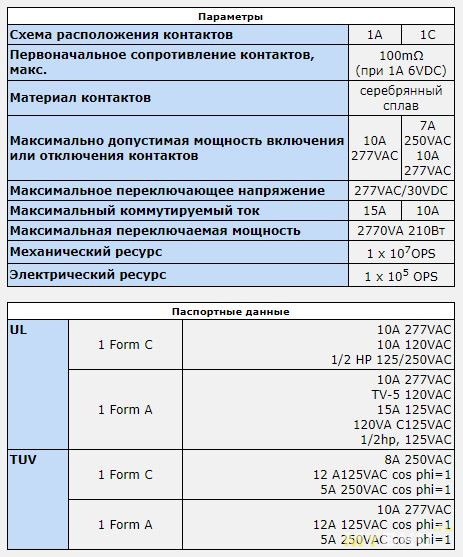
Все на вид сделано очень добротно, аккуратно, флюс смыт. Есть плавкий предохранитель.

Силовые кабеля и контакты из меди, пайка надежная.

Теперь разберемся с приложением. Его можно скачать в маркете, называется eWeLink. Есть русский язык и все интуитивно понятно, разберется даже моя бабушка.
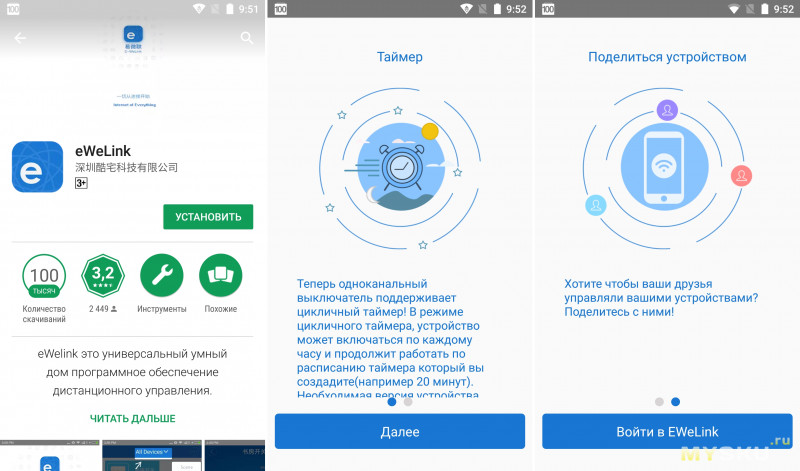
Чтобы привязать розетку к приложению, требуется создать свой аккаунт. Регистрация простая, через электронную почту. После этого зажимаете на 5 секунд кнопку на розетке, до тех пор пока она не начнет быстро мигать зеленым цветом. Вводите пароль от своей WiFi сети и вуаля! Можно пользоваться. В начале правда никак не хотела подключаться, пока я не догнал, что пытаюсь подключить ее к 5 Ghz сети. Как только переключился на 2,4 Ghz все прошло удачно.
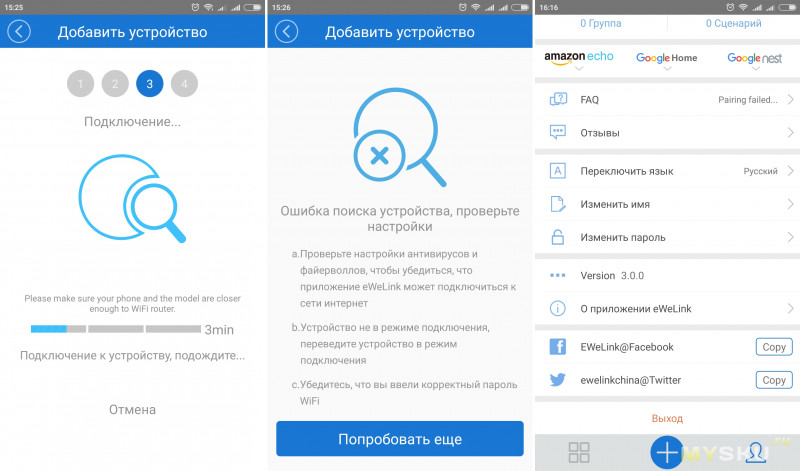
На главном экране отображаются все подключенные устройства. В моем случае розетка только одна, но их количество ограничено только финансами и фантазией. Нажав на нужное устройство мы попадем на «его экран». По центру крупная кнопка включения, которой можно как пультом включать и отключать питание на розетке. А ниже дополнительные функции: поделиться, расписание, таймер и цикличный таймер.
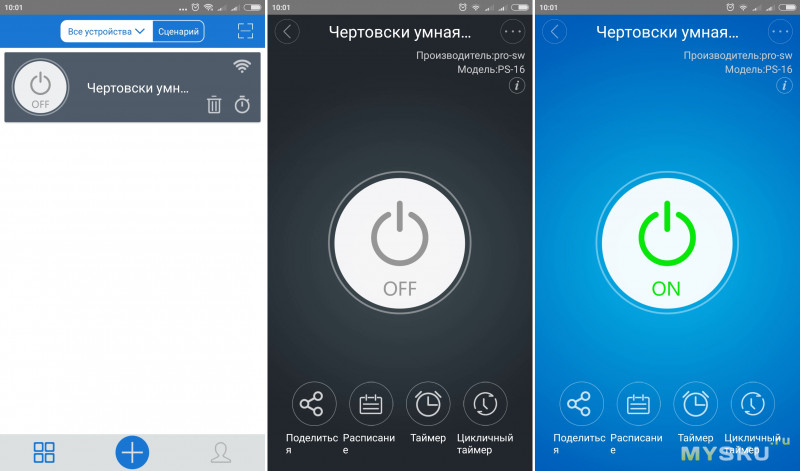
При помощи первого пункта вы можете поделиться правами на управление устройством с другими людьми, например членами семьи.
Следующий пункт — расписание. К примеру в 6.00 включиться настольная лампа и радио, чтобы разбудить вас, а в 6.30 все отключиться. Ну или опять же пример с кондеем — пришли с работы в 18.00 кондей уже работает, а в 3 часа ночи сам отключиться.
Далее, таймер. Здесь все просто — выставили время и действие и запустили таймер. К примеру, включить что-то через час или выключить через 20 минут. Удобно для устройств, в который таймер не предусмотрен. Допустим небулайзер, посадили ребенка дышать лекарством, поставили 10 минут и пошли заниматься своими делами.
Последний пункт появился только вчера после обновления приложения, называется цикличный таймер. Он позволяет настроить многократный таймер, в течении продолжительного времени. Пример я дал в самом начале — увлажнение воздуха каждый час на 20 — 30 минут.
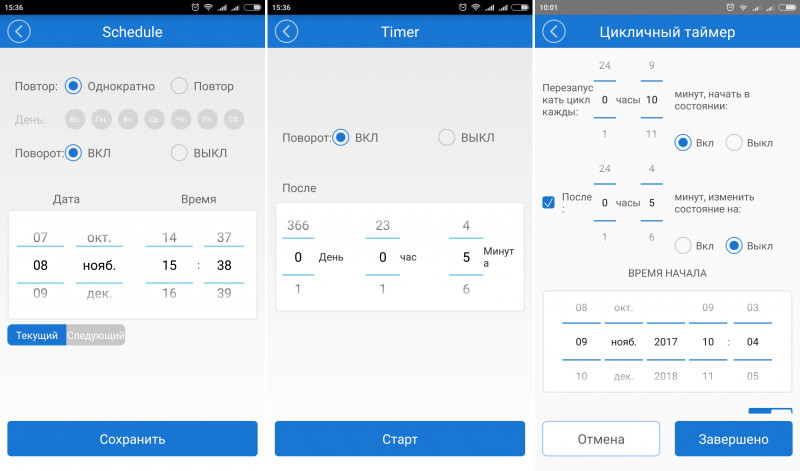
Да вот в общем-то и все. Устройство недорогое, но иногда сильно облегчает жизнь. Когда привык пользоваться, одной штуки стало не хватать, поэтому заказал еще парочку. Применение найдется) Одна будет постоянно работать с кондиционером, другая с чайником. Ну а третья — по мелочам, как переносной вариант. Розеткой пользуюсь достаточно давно и проблем с приложением за все время не заметил. Все таймеры, программы и действия — хранятся в облаке и не требуют от вас постоянного интернета на смартфоне. Но интернет на роутере конечно должен работать обязательно.
Видео версия обзора
Товар для написания обзора предоставлен магазином. Обзор опубликован в соответствии с п.18 Правил сайта.
Используйте умную розетку Sonoff S26 для управления бытовыми приборами на расстоянии, а также мониторинга за текущим статусом работы девайса. Больше не нужно вставать с постели, чтобы выключить свет или беспокоиться по дороге на работу о включённом утюге.

Wi-Fi-розетка Sonoff S26 сделана в виде вилки-адаптера и элементарно устанавливается в существующие домашние розетки, что делает её оптимальным выбором, если вам не хочется лезть в проводку. Модуль Sonoff S26 способен коммутировать нагрузку с напряжением 100–240 В и током до 10 А.
Подключение и настройка
Для старта работы необходимо подключить электронику и настроить устройство.
Подключение электроники
Для наглядности приведем простой пример создания умной розетки.
Что понадобится
Инструкция по сборке
-
Подключите модуль Sonoff S26 к источнику питания бытовой сети 220 В.

-
Вставьте вилку сетевого фильтра в умную розетку S26.
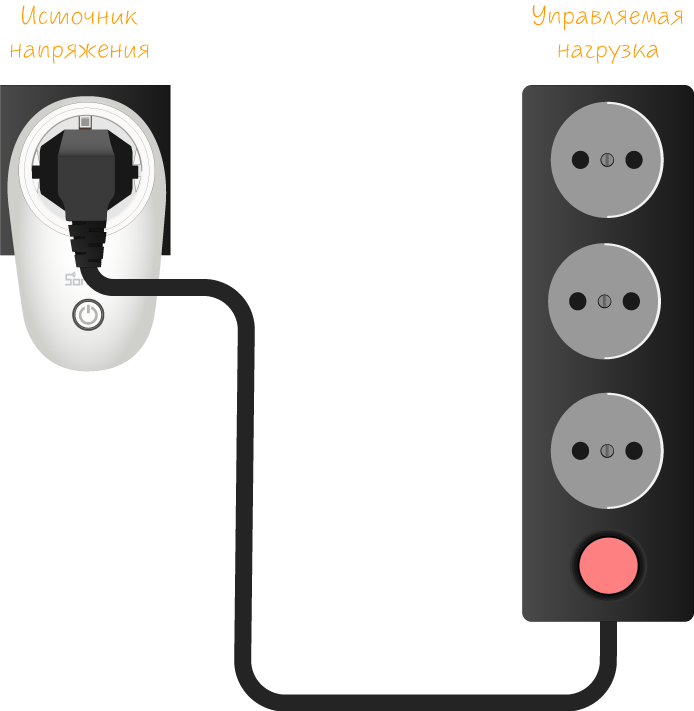
-
Электроника подключена, переходим к программной настройке.
Программная настройка
-
После сопряжения можете смело переходить к примерам работы.
Сопряжения с новыми устройствами
Умная розетка Sonoff S26 поддерживает два режима сопряжения с новыми устройствами:
Режим быстрого сопряжения
Режим служит для быстрого сопряжения мобильного телефона с новыми устройствами Sonoff.
-
Удерживайте кнопку сопряжения более 5 секунд.

-
Модуль перейдёт в «Режим быстрого сопряжения». Активацию режима подскажет индикаторный светодиод сопряжения с периодом миганий: один длинный → два коротких → пауза ↵.
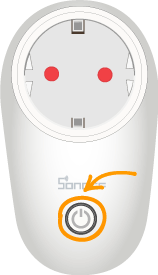
Режим совместимого соединения
Режим служит для сопряжения мобильного телефона с новыми устройствами Sonoff. В режиме совместимого соединения, модуль Sonoff сам создаёт Wi-Fi окружение, через которое проходит дальнейшая настройка.
-
Удерживайте кнопку сопряжения более 5 секунд.

-
Модуль перейдёт в «Режим быстрого сопряжения». Активацию режима подскажет индикаторный светодиод сопряжения с периодом миганий: один длинный → два коротких → пауза ↵.
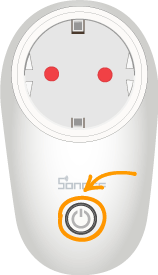
-
Повторно удерживайте кнопку сопряжение более 5 секунд.

-
Модуль перейдёт в «Режим совместимого соединения». Активацию режима подскажет индикаторный светодиод сопряжения с периодом миганий: все короткие ↵.
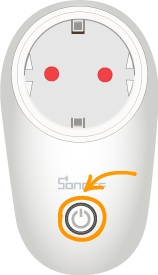
Примеры работы
Пришло время проверить умную розетку Sonoff S26 в действии.
Физический переключатель
Изменяйте состояние устройства физическим нажатием кнопки на корпусе модуля:
-
ON: устройство включено.
-
OFF: устройство выключено.
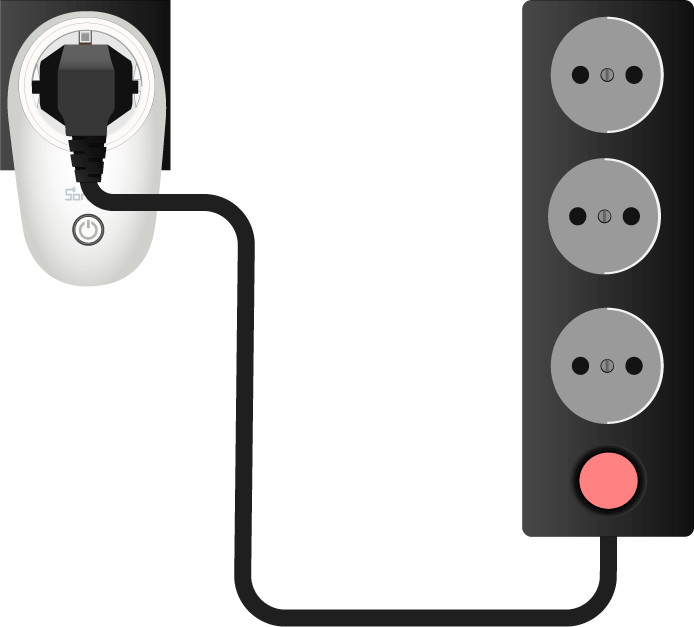
Беспроводной переключатель
Изменяйте состояние устройства нажатием на иконку кнопки в мобильном приложении:
-
ON: устройство включено.
-
OFF: устройство выключено.
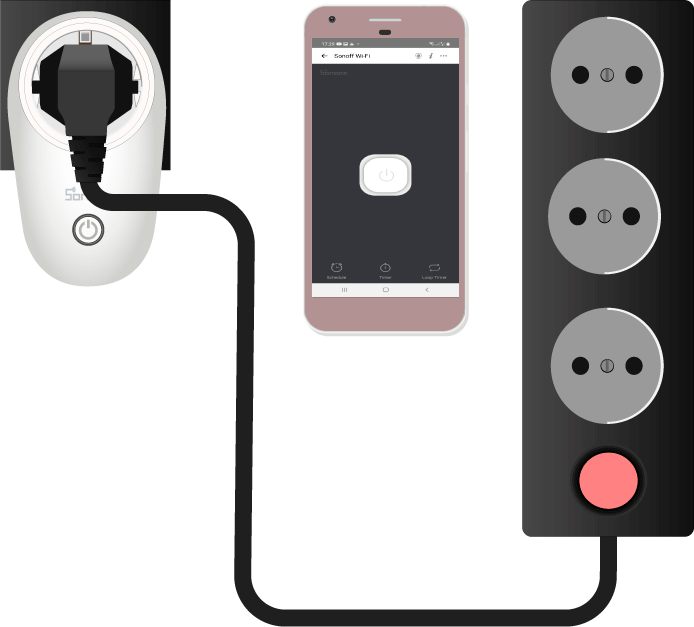
Элементы платы
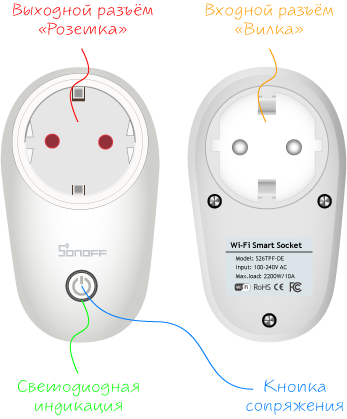
Чип ESP8266EX
За беспроводную технологию в Sonoff S26 отвечает чип ESP8266. В основе кристалла входит процессор семейства Xtensa — 32-х битный Tensilica L106 с частой 80 МГц с ультранизким энергопотреблением, радиочастотный трансивер с физическим уровнем Wi-Fi IEEE 802.11 b/g/n и блоки памяти SRAM. Мощности процессорного ядра хватает для работы сложных пользовательских приложений и цифровой сигнальной обработки.
Чип ESP8266EX расположен на плате управления внутри пластикового бокса.
Электромеханическое реле
За коммутацию нагрузки отвечает электромеханическое реле. Подробнее про работу реле читайте в нашей документации.
Электромеханическое реле расположено на плате управления внутри пластикового бокса.
Входной разъём «Вилка»
Входной разъём модуля S26 выполнен в виде бытовой электрической вилки и служит для подключения модуля к бытовой сети 100–240 В. Для питания просто вставьте девайс Sonoff S26 в домашнюю розетку.
Выходной разъём «Розетка»
Выходной разъём модуля выполнен в виде бытовой электрической розетки и служит для подключения нагрузки к Sonoff S26. Для питания просто подключите нагрузку в девайс Sonoff, словно в домашнюю розетку.
Выходное значение коммутируемого напряжения равно входному напряжению на разъёме «Вилка».
Светодиодная индикация
На модуле расположено два светодиода: индикатор нагрузки и индикатор сопряжения.
Свет светодиодов виден через прозрачный ободок вокруг кнопки сопряжения.
Индикатор нагрузки
Светодиодный красный индикатор нагрузки подскажет текущее состояния нагрузки.
| Состояния светодиода | Описание режима |
|---|---|
| Горит | На нагрузку поступает напряжение. |
| Не горит | На нагрузку не поступает напряжение. |
Индикатор сопряжения
Светодиодный зелёный индикатор Wi-Fi подскажет текущее cопряжения модуля.
| Состояния светодиода | Описание режима |
|---|---|
| Мигает: один длинный → два коротких → пауза ↵ | Режим быстрого сопряжения. |
| Мигает: все короткие ↵ | Режим совместимого соединения. |
| Мигает: один короткий → пауза ↵ | Невозможно найти Wi-Fi роутер. |
| Мигает: два коротких → пауза ↵ | Устройство успешно подключено к Wi-Fi роутеру, но отсутствует связь в сеть. |
| Мигает: три коротких → пауза ↵ | Обновление прошивки. |
| Горит | Устройство успешно подключено. |
Кнопка сопряжения
| Действие | Описание режима |
|---|---|
| Простой клик | Обеспечивает ручное включение или выключение нагрузки. |
| Удержание >5с | Переводит модуль в режим быстрого сопряжения с устройствами. |
| Удержание >5с (повторное) | Переводит модуль в режим совместимого соединения. |
Габаритный чертёж
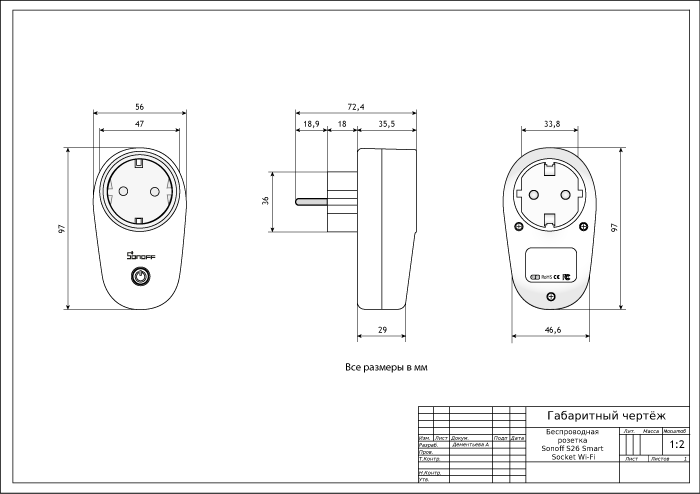
Характеристики
-
Модель: Sonoff S26TPF-DE (SKU IM180320004)
-
Микроконтроллер: чип ESP8285 Wi-Fi
-
Стандарт Wi-Fi: 802.11b/g/n (2,4 ГГц)
-
Программная поддержка: Android/iOS
-
Напряжение питания: AC 100–240 B
-
Управляемая нагрузка: AC 100–240 B до 10 А / 2200 Вт
-
Размеры: 97×56×72,4 мм
Ресурсы
Полезные статьи
Документация
перейти к содержанию
LUEDD 02507 WiFi Smart Socket Руководство пользователя
ПРОДУКТ ВЫШЕVIEW
Умная розетка Wi-Fi — это сквозной Wi-Fi. Подключение к Интернету по мобильным телефонам. Можно дистанционно управлять бытовой техникой. Регулярные задачи поддержки, обратный отсчет, двусторонняя обратная связь в реальном времени и т. Д. Если вы хотите использовать голосовое управление, вы можете подключиться к интеллектуальному устройству Amazon Echo, а после успешной настройки вы можете использовать голосовое управление.
ПОДГОТОВИТЕЛЬНЫЕ РАБОТЫ
- Отсканируйте QR-код, загрузите и установите «Smart Life» на свой телефон, вы также можете загрузить приложение «Smart Life» из App Store или Google Play и установить на свой телефон.
- Убедитесь, что ваш телефон подключен к домашней сети Wi-Fi (2.4 ГГц).
- Подключите умные розетки Wi-Fi к розетке, вы можете увидеть синий светодиод во вспышке или перенастроить, нажмите и удерживайте кнопку около 5 секунд, чтобы восстановить заводские настройки.

ДОБАВИТЬ УСТРОЙСТВА В ПРИЛОЖЕНИЕ SMART LIFF
- Откройте приложение «Smart Life», нажмите «+», затем нажмите «Все устройства», выберите «Электрическая розетка», затем введите мобильный телефон подключен Wi-Fi, пароль настроен, см. PIC1,2,3,4,5,6,7 , XNUMX.


- После успешной настройки устройства перейдите к интерфейсу управления устройством, нажмите «…». Можно управлять устройством, например: изменить имя. Проверить прошивку, обновить и восстановить заводские настройки и так далее.
- На странице «Сцены» щелкните в правом верхнем углу «+», чтобы добавить сцену. Введите имя сцены, а затем добавьте необходимость выполнения одной или нескольких задач, может быть ключевым устройством управления.
Как использовать Amazon Echo для управления вашими умными устройствами
Шаг 1: откройте приложение «Amazon Alexa», затем найдите в меню кнопку «Навык» и нажмите ее.
Шаг 2: Найдите «Умная жизнь» и выберите первую, затем Включите ее.
Шаг 3: Выберите код своей страны и войдите в приложение «Smart Life».
Учетная запись и пароль, затем нажмите кнопку «Установить связь». при успешном входе в учетную запись нажмите кнопку «Готово».
Шаг 4: Вернитесь в меню и нажмите кнопку «Умный дом», затем выберите «Устройства», затем нажмите кнопку «Обнаружить».

Шаг 5: Теперь вы можете использовать Alexa для управления своими смарт-устройствами, наслаждайтесь.

Приложение Smart Life
Документы / Ресурсы
Sonoff S20 умная розетка с дистанционным управлением через WiFi, 230В, 10А с русскоязычным приложением EWeLink для IOS и Android. Производитель: ITEAD, Китай.
 Sonoff S20 умная розетка wi fi обзор и описание
Sonoff S20 умная розетка wi fi обзор и описание
Умная WiFi розетка Sonoff S20 является элементом Умного дома и позволяет управлять сетью 220В с током нагрузки 10А через приложение на телефоне. Находясь в любой точке мира через интернет Вы можете в русскоязычном приложении EWeLink для IOS и Android управлять приборами включенными в розетку, задавать временные интервалы автоматического включения и отключения, настраивать повторы срабатывания по дням недели.
 Технические характеристики умной розетки wifi Itead Sonoff S20
Технические характеристики умной розетки wifi Itead Sonoff S20
- Размер: 110*62*52.5 мм;
- Потребляемые ток и напряжение: 10A, 90-250 В;
- Максимальная мощность: 2000 Вт (резистивная нагрузка);
- Материал корпуса: огнестойкий пластик;
- Беспроводной стандарт WIfI: 802.11.b/G/N;
- Шифрование: WEP/TKIP/AES;
- Механизм безопасности: WEP/WPA-PSK/WPA2-PSK/WPA/WPA2/WAPI/WPS2;
- Рабочая температура: -20-75 °C;
- Рабочая влажность: < 80%.
 ITEAD Sonoff S20 умная розетка инструкция по подключению
ITEAD Sonoff S20 умная розетка инструкция по подключению
1) Устанавливаем на телефон приложение eWeLink. Можно скачать через QR code с картинки ниже.
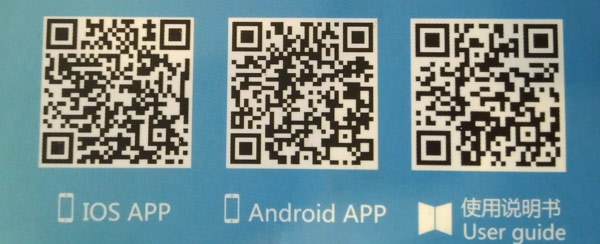
2) Регистрируем новый аккаунт — вписываем электронную почту и пароль. На почту придет код, который нужно будет вписать для продолжения регистрации. Сначала программа будет с китайскими иероглифами, а на каком-то шаге перейдет на русский.
3) Добавляем новое устройство нажав плюсик в программе. На розетке Sonoff S20 нажимаем кнопку и держим 5 секунд. Зеленый светодиод начнет быстро моргать (режим сопряжения), в этот момент нажимаем кнопку далее. Кстати, если у Вас версия на IOS до 2.4.0, то может потребоваться пароль 12345678, устройство ITEAD.
4) ВАЖНО! Ваша розетка Sonoff S20 выберет ту сеть WiFi к которой подключен Ваш телефон, поэтому телефон должен быть подключен к роутеру через WiFi, а не через интернет оператора. Далее, программа попросит ввести пароль Вашей сети Wifi и после этого переключатель будет знать и сеть wifi и пароль. Теперь устройство прописано в приложение и Вы его можете видеть через интернет в любой точке мира.
5) После подключения к сети WiFi у переключателя индикатор должен загореться постоянным зеленым (или сине-зеленым) цветом. Если в приложении устройство offline, выйдите и войдите в приложение снова. Если розетку Itead Sonoff S20 отключили от сети 220В, то при включении через несколько секунд она самостоятельно снова найдет сеть Wifi.


